Tableau可视化进阶:仪表板图表联动
在Tableau中,可以通过配置仪表板操作(Actions)来实现图表之间的联动。这种联动可以更有效地观察数据规律和趋势,发现以往用平铺的数据透视表难以发现的信息。
我们继续以晋升数据看板为例进行演示。
悬停联动
第一种操作是悬停,允许用户仅通过鼠标悬停在图表的特定部分,就触发其他图表进行相应的更新。这种互动方式快速且直观,非常适合快速浏览和比较数据。
我们现看一下效果演示:
- 当用户鼠标悬停在左侧某一年的数据时,右侧图表即时更新,显示那一年的详细数据分布。
- 当鼠标悬停在右侧的某个级别柱子上时,左侧的图表则实时更新展示该级别历年的数据。
- 当悬停生效时,发现变化的图表,标题也会同步显示所选维度的名称。
- 当鼠标移出图表区域时,所有图表恢复到原始状态。
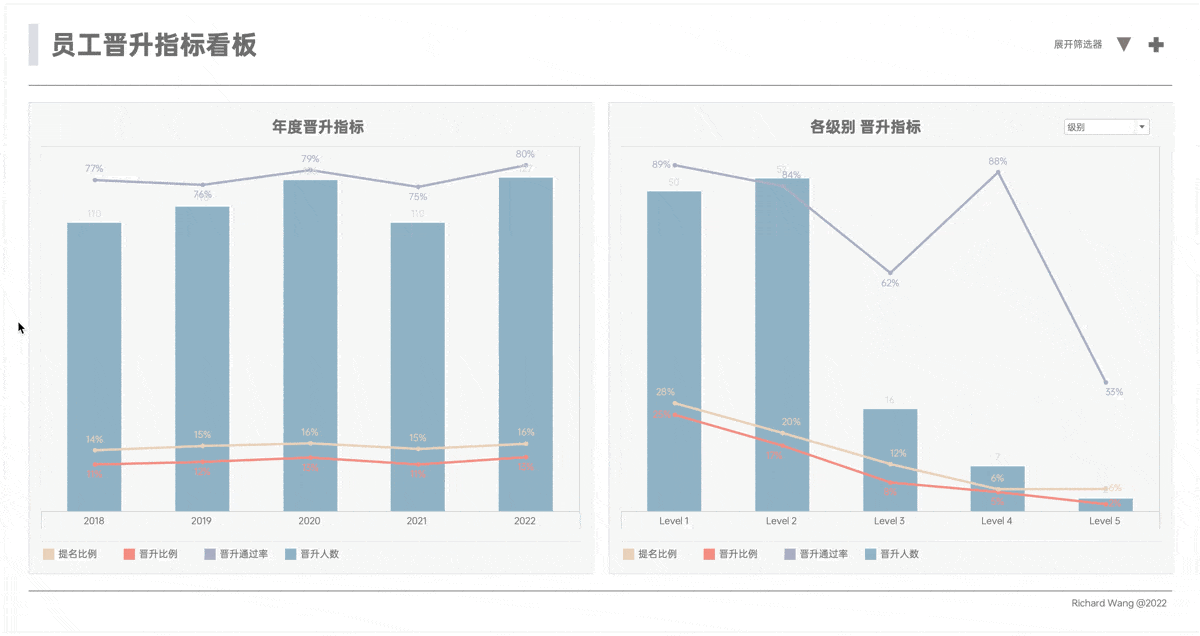
CAUTION
点击选择联动
点击选择是一种更为明确的互动方式,需要用户点击图表的具体部分才触发更新,但其原理与悬停基本一致。
我们看一下效果演示:
- 最左侧的维度点选器图表列出了五个业务线。当用户点击某个业务线的柱子时,右侧的所有图表会更新为该业务线的具体数据。
- 当点击生效时,发现变化的图表,标题也会同步显示所选维度的名称。
- 取消点选时,所有图表恢复到原始状态。
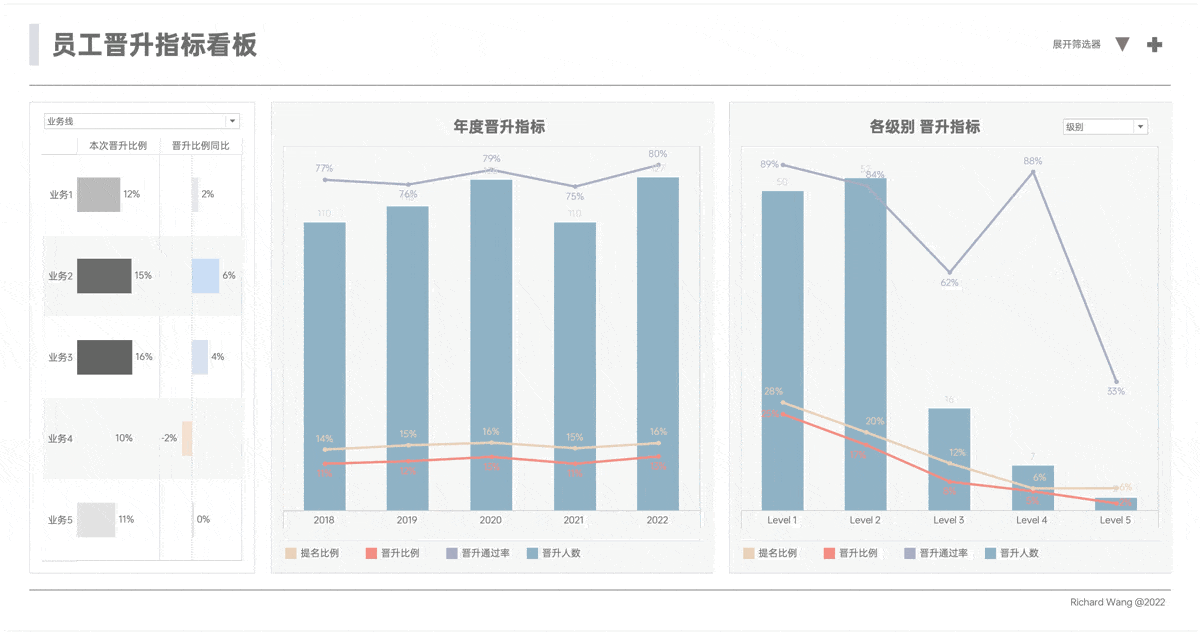
组合应用
将悬停和点击选择两种技术组合使用,可以提供更多层次的数据互动。
我们看一下效果演示:
- 点击最左侧某个维度后,右侧图表更新显示该维度的数据,同时支持悬停在特定柱子上动态更新。
- 当点击与悬停生效时,发现变化的图表,标题也会同步显示所选维度的名称。
- 取消点选并将鼠标移出图表区域时,所有图表恢复到原始状态。
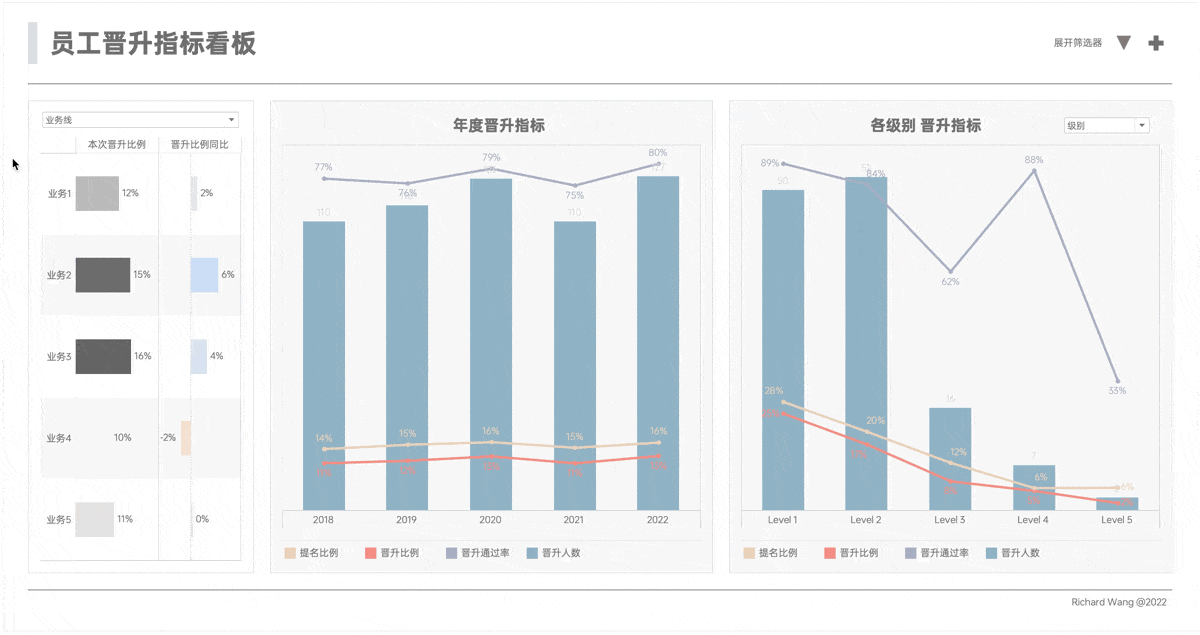
ON THIS PAGE